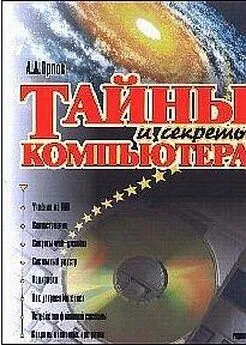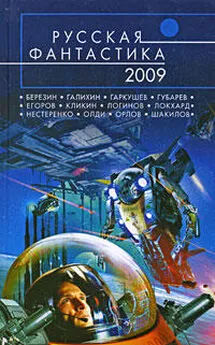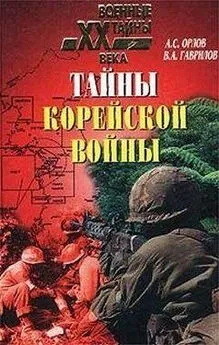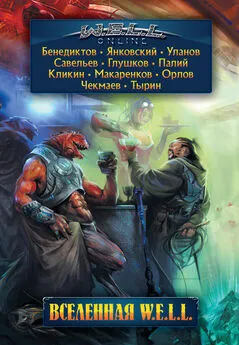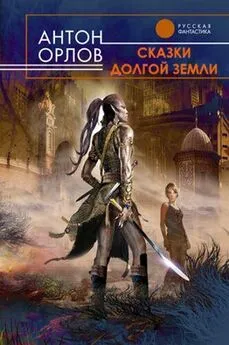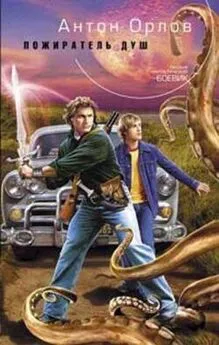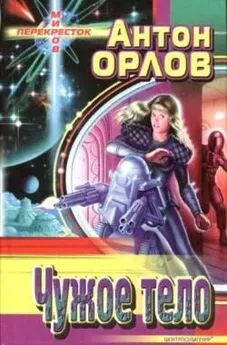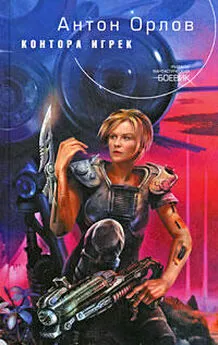Антон Орлов - Тайны и секреты компьютера
- Название:Тайны и секреты компьютера
- Автор:
- Жанр:
- Издательство:неизвестно
- Год:2002
- ISBN:нет данных
- Рейтинг:
- Избранное:Добавить в избранное
-
Отзывы:
-
Ваша оценка:
Антон Орлов - Тайны и секреты компьютера краткое содержание
Эта книга предназначена для тех, кто самостоятельно осваивает мир информационных технологий. Программирование в среде Microsoft Office, устройство сетей Internet и Fidonet, работа системы электронной почты, структура системного реестра Windows и файловой системы, строение жидкокристаллических дисплеев и проблема наличия различных кодировок русского языка, — про все это рассказывается в ней. Многообразие тем и легкий стиль изложения сделают ее вашим спутником на долгое время, и вы всегда сможете найти в ней нужную именно в данный момент информацию.
Если Вы интересуетесь компьютерными технологиями, желали бы расширить свои знания и умения в этой области, то она Вам наверняка понравится.
http://comptain.nm.ru
Тайны и секреты компьютера - читать онлайн бесплатно полную версию (весь текст целиком)
Интервал:
Закладка:
Private Sub TextBox1_Change()
TextBox6.Text=TextBox1.Text
End Sub
Пусть для эксперимента при изменении текста в первом поле ввода произойдет изменение текста в поле отображения результата. Проверим, будет ли это работать, — нажмем F5 (запуск программы на выполнение) и введем текст в первое поле ввода.
Прекрасно — в поле отображения результата появляется тот же текст! Значит, событие «Change» — именно то, которое нам надо использовать в нашей программе, чтобы после каждого нового ввода данных пользователем проверять условия возможности отображения результата и отображать его в случае их выполнения.
Ну, а если бы оно нам не подошло, то пришлось бы перебирать все остальные события из выпадающего списка вверху справа окна программного кода формы (см. на рис. 4.3) и для каждого проводить такое же исследование: помещать в обработчик этого события команду, выполняющую какое-либо действие и смотреть, будет ли она выполнена при вводе текста в первое поле ввода.
Проверка возможности подсчета результата и вывод его в случае соблюдения описанных выше условий должна происходить после каждого ввода какого-либо символа в любое из окон ввода, а также при удалении символа из любого окна ввода. Писать пять одинаковых программ для каждого из окон ввода представляется нецелесообразным, поэтому лучше проверку возможности отображения результата и его подсчет вынести в отдельную подпрограмму-процедуру, а из каждого обработчика события «Change» полей ввода ее вызывать.
Переведем на язык VBA условие возможности отображения результата. Во-первых, все значения полей ввода должны быть числовыми. В VBA есть специальная функция для проверки того, является ли та или иная строка записью числа — IsNumeric (можно, например, найти ее описание в разделе «Поиск» справки по VBA из Microsoft Office 97 по словам "строковое выражение числовое значение", а в справке VBA из более старших версий этого пакета — по английским эквивалентам данных слов). Ее и используем. Ну, а для проверки отличия от нуля значений в последних двух полях ввода используем функцию «Val». Итак, результат существует, если
IsNumeric(TextBox1.Text) = True And IsNumeric(TextBox2.Text) = True And IsNumeric(TextBox3.Text) = True And IsNumeric(TextBox4.Text) = True And IsNumeric(TextBox5.Text) = True And Not Val(TextBox4.Text) = 0 And Not Val(TextBox5.Text) = 0
В этом случае можно осуществить подсчет по формуле Джоуля-Ленца:
rez = ((Val(TextBox1.Text) ^ 2) * Val(TextBox2.Text) * Val(TextBox3.Text)) / (Val(TextBox4.Text) * Val(TextBox5.Text))
и отобразить его в поле вывода результата:
TextBox6.Text = Str$(rez)
Теперь можно написать процедуру вычисления результата и вызовы ее из всех обработчиков событий "Change":
Private Sub TextBox1_Change()
Scet
End Sub
Private Sub TextBox2_Change()
Scet
End Sub
Private Sub TextBox3_Change()
Scet
End Sub
Private Sub TextBox4_Change()
Scet
End Sub
Private Sub TextBox5_Change()
Scet
End Sub
Private Sub Scet()
If IsNumeric(TextBox1.Text) = True And IsNumeric(TextBox2.Text) = True And IsNumeric(TextBox3.Text) = True And IsNumeric(TextBox4.Text) = True And IsNumeric(TextBox5.Text) = True And Not Val(TextBox4.Text) = 0 And Not Val(TextBox5.Text) = 0 Then
rez = ((Val(TextBox1.Text) ^ 2) * Val(TextBox2.Text) * Val(TextBox3.Text)) / (Val(TextBox4.Text) * Val(TextBox5.Text))
TextBox6.Text = Str$(rez)
Else
TextBox6.Text = ""
End If
End Sub
В принципе программа уже почти закончена, но стоит еще разобраться с командными кнопками. Для кнопки «Отмена» обработчик события «Click» (то есть нажатия на кнопку) прост — выход из программы:
Private Sub CommandButton2_Click()
Unload Me
End Sub
Но у нас есть еще вторая кнопка — "Вставить результат в документ". А пусть она вставит в документ не просто значение результата, а осмысленную фразу, содержащую как результат, так и введенные параметры! Это можно сделать командой
Selection.Text = "При прохождении тока напряжением в " + TextBox1.Text + " вольт по проводнику длиной " + TextBox4.Text + " метров, сечением " + TextBox3.Text + " кв. мм и удельным сопротивлением " + TextBox5.Text + " ом на метр за " + TextBox2.Text + " секунд выделится" + TextBox6.Text + " джоулей теплоты.»
Она сформирует фразу из значений полей ввода и вставит ее в активный документ. Проверим… так, действительно вставляет, но фраза остается выделенной. А значит, что следующая фраза, выведенная с помощью нашей программы, сотрет предыдущую. Надо посмотреть, нет ли в VBA функции снятия выделения? Посмотрим по выпадающему меню после точки "Selection."… есть команда «Collapse» (то есть "Свернуть"). Из справки по ней узнаем ее синтаксис:
Selection.Collapse Direction:=wdCollapseEnd.
Эта команда убирает выделение и помещает курсор в его конец.
Можно также вставить текст в активный документ "Selection.TypeText Text:="Мой текст" (двоеточие после слова «Text» обязательно, так как это — оператор присваивания значения параметру команды). Тогда в команде специального снятия выделения со вставленного текста не будет необходимости, — после выполнения команды выделенного текста не окажется.
Но что произойдет, если пользователь вдруг вызовет программу тогда, когда открытых документов в Word'е нет? Тогда ведь возникнет ошибка программы. Но этого легко избежать — надо просто проверить перед вставкой, есть ли открытые документы и, если нет, создать новый:
If Documents.Count = 0 Then Documents.Add
Осталась еще одна маленькая деталь. Кнопка "Вставить результат в документ" не должна работать, если результат вычислить нельзя (то есть поле «TextBox6» пусто). Как это сделать?
Среди всего набора возможных свойств элемента «CommandButton» есть свойство «Enabled» — если его установить как «False» (то есть "ложно"), то кнопка будет отображаться серым цветом и не будет реагировать на события (станет неактивной). Это свойство можно задать и программно — командой "CommandButton1.Enabled = False".
Поставим в процедуру вычисления результата пару команд, активизирующих кнопку, когда результат вычисляется и вставка его в текст возможна, и инактивирующих ее в противном случае, а также зададим с самого начала в форме свойство «Enabled» этой кнопки как «False», — чтобы она была неактивной с самого начала, до того, как в какое-либо окно ввода будут вводиться символы и начнет срабатывать процедура вычисления результата с командами задания состояния кнопки.
Вот готовый код нашей программы:
Private Sub CommandButton1_Click()
If Documents.Count = 0 Then Documents.Add
Selection.Text = "При прохождении тока напряжением в " + TextBox1.Text + " вольт по проводнику длиной " + TextBox4.Text + " метров, сечением " + TextBox3.Text + " кв. мм и удельным сопротивлением " + TextBox5.Text + " ом на метр за " + TextBox2.Text + " секунд выделится" + TextBox6.Text + " джоулей теплоты.»
Selection.Collapse Direction:=wdCollapseEnd
End Sub
Private Sub CommandButton2_Click()
Unload Me
End Sub
Private Sub TextBox1_Change()
Scet
End Sub
Private Sub TextBox2_Change()
Scet
End Sub
Private Sub TextBox3_Change()
Scet
End Sub
Private Sub TextBox4_Change()
Scet
End Sub
Private Sub TextBox5_Change()
Scet
End Sub
Private Sub Scet()
If IsNumeric(TextBox1.Text) = True And IsNumeric(TextBox2.Text) = True And IsNumeric(TextBox3.Text) = True And IsNumeric(TextBox4.Text) = True And IsNumeric(TextBox5.Text) = True And Not Val(TextBox4.Text) = 0 And Not Val(TextBox5.Text) = 0 Then
rez = ((Val(TextBox1.Text) ^ 2) * Val(TextBox2.Text) * Val(TextBox3.Text)) / (Val(TextBox4.Text) * Val(TextBox5.Text))
TextBox6.Text = Str$(rez)
CommandButton1.Enabled = True
Else
TextBox6.Text = ""
Читать дальшеИнтервал:
Закладка: